Como Definir uma Horário no Aplicativo IOS?
Last modified:
Para empresas:
Você pode configurar os horários de trabalho dos funcionários de duas maneiras: através da agenda ou usando o botão "Configurar horário".
1️⃣ Na horário, você pode:
- Selecionar todos os dias (tocando no ícone de calendário no canto superior esquerdo);
- Escolher o cronograma de um funcionário específico (tocando no ícone dele);
- Selecionar um dia útil para todos (tocando na data);
- Ou selecionar manualmente os dias desejados.
Depois disso, toque em "Configuração" no canto inferior direito e especifique os horários de trabalho.
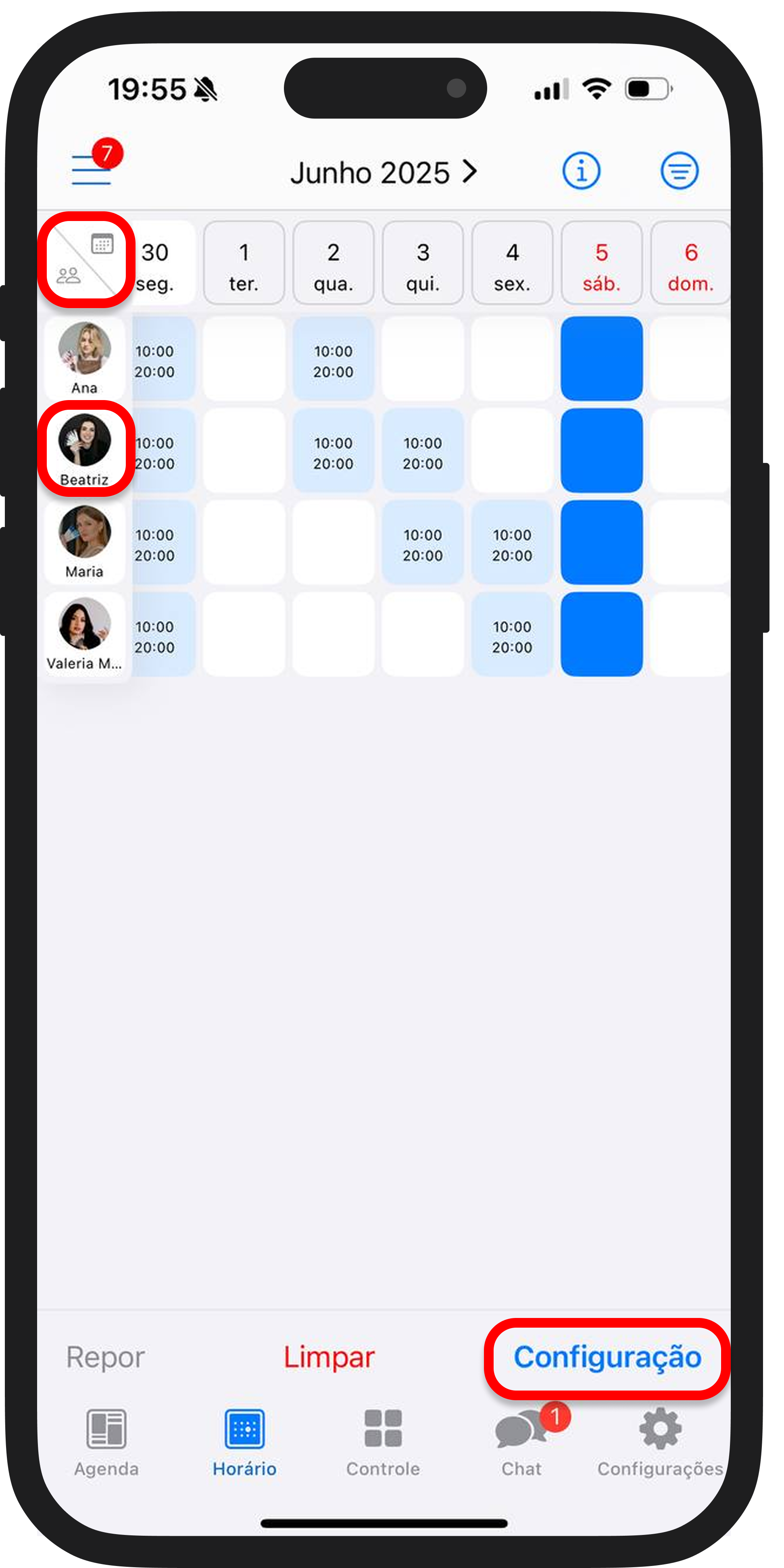
2️⃣ Se você tocar no botão "Configuração", poderá selecionar os funcionários a partir da lista ou por categoria.
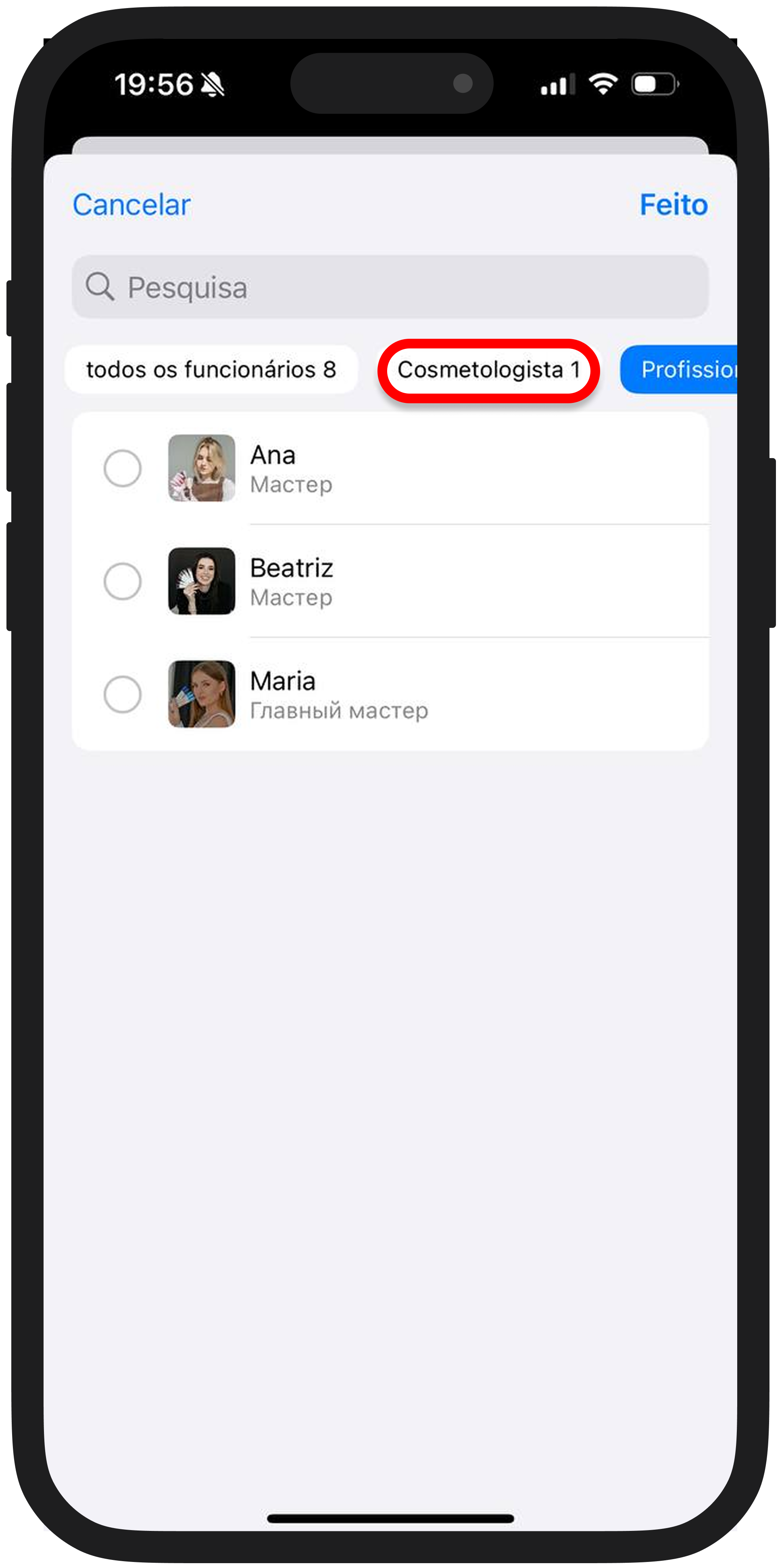
Toque em "Concluir" no canto superior direito e escolha o tipo de horário: "Por dia da semana" ou "Horário сíclico".
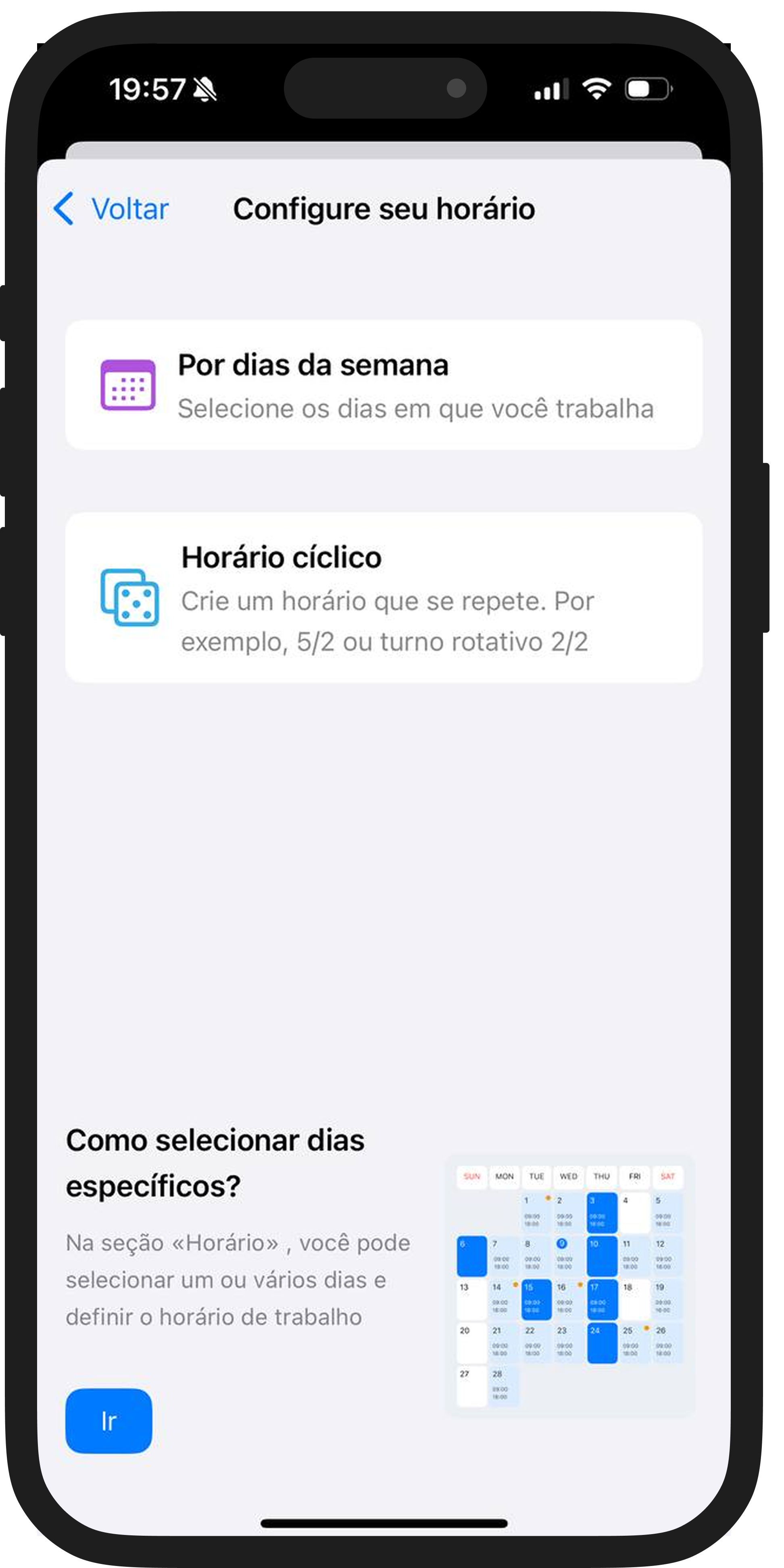
Na opção "Por dia da semana", defina:
- O período para o qual está configurando o cronograma
- Os dias úteis
- Os horários de trabalho
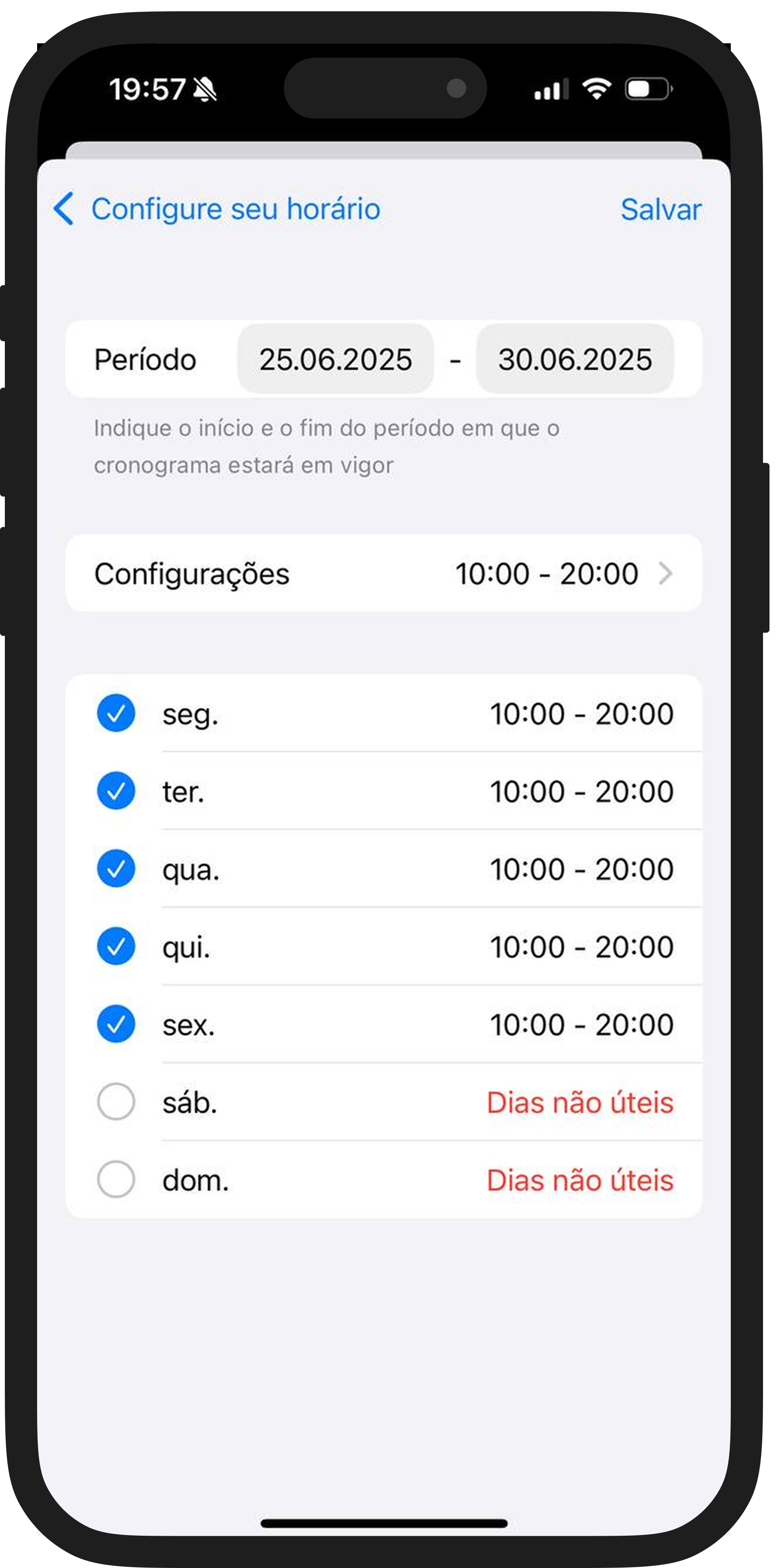
Na opção "Horário сíclico", escolha o tipo de ciclo:
- Todos os dias
- Dias úteis
- Dias ímpares
- Dias pares
- Seu esquema – alternância entre dias úteis e dias de folga (exemplo: 2 dias de trabalho / 2 dias de folga)
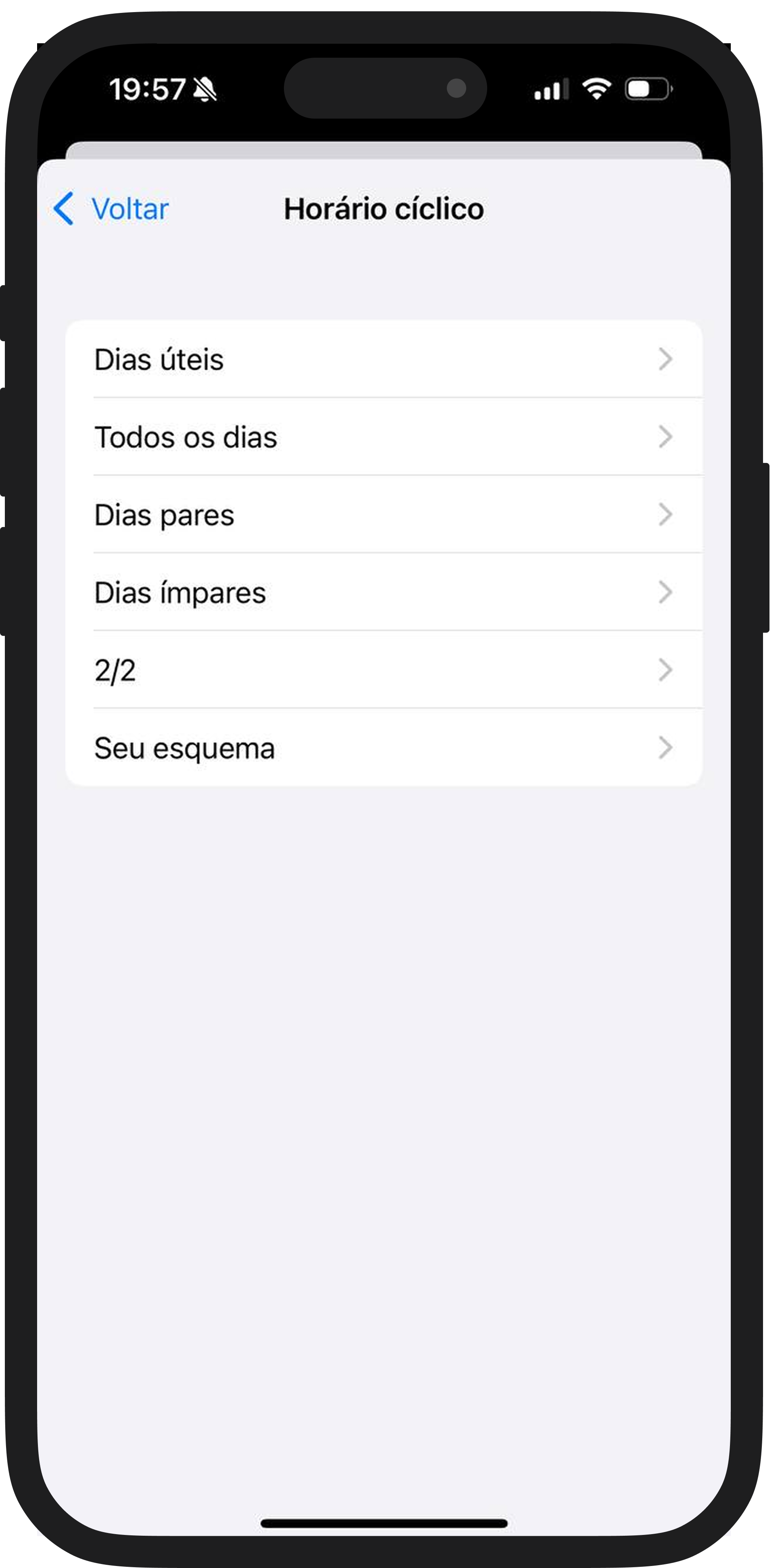
Após selecionar o ciclo, defina o período e os horários de trabalho dos funcionários.
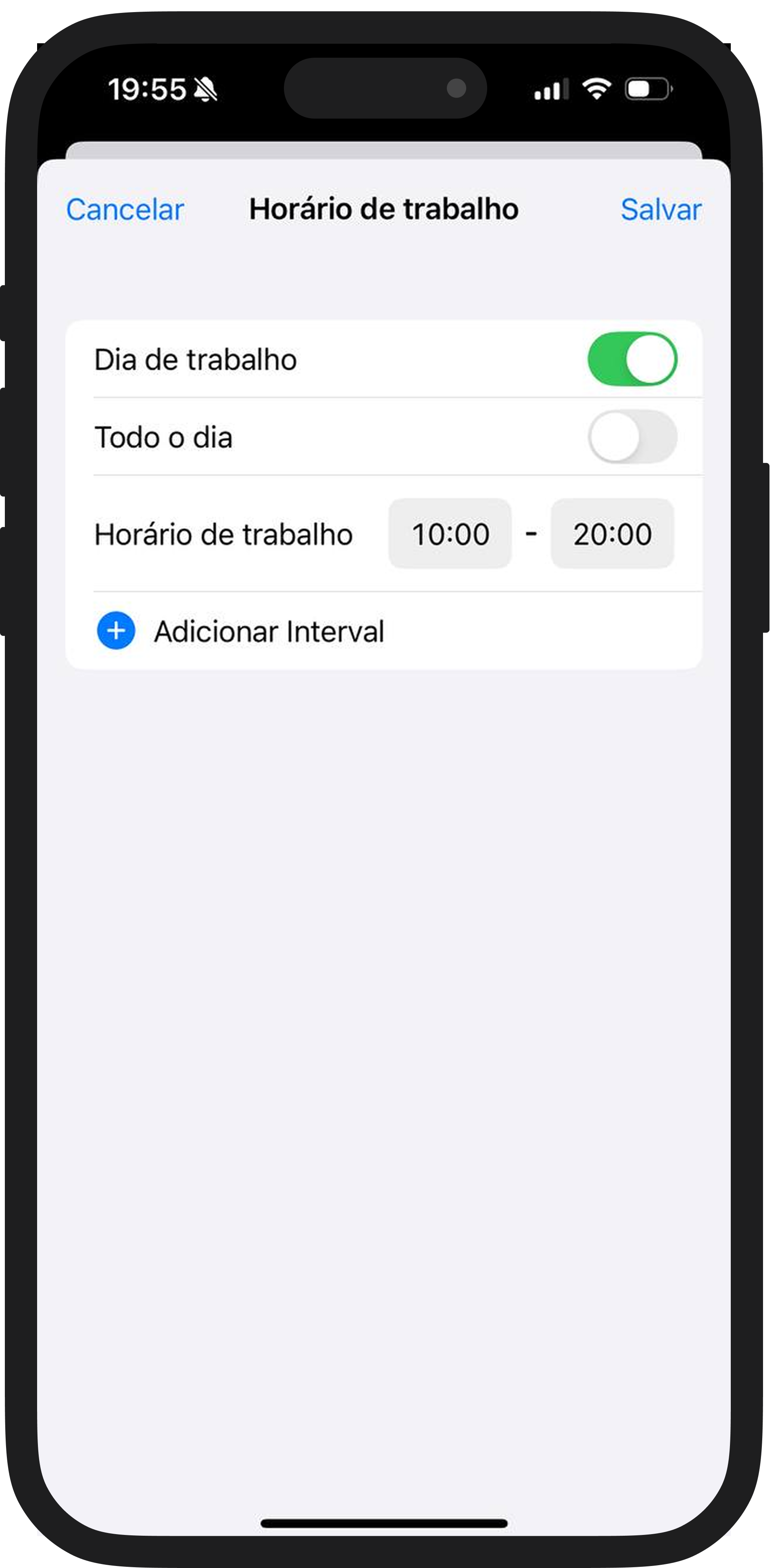
Para profissionais:
Você pode configurar seu cronograma de duas maneiras: através da agenda ou usando o botão "Configurar horário".
1️⃣ Na horário, você pode:
- Selecionar todos os dias do mês (tocando no nome do mês);
- Selecionar um dia da semana (tocando no nome do dia);
- Ou selecionar manualmente os dias necessários.
Depois disso, toque em "Configuração" no canto inferior direito e especifique os horários de trabalho.
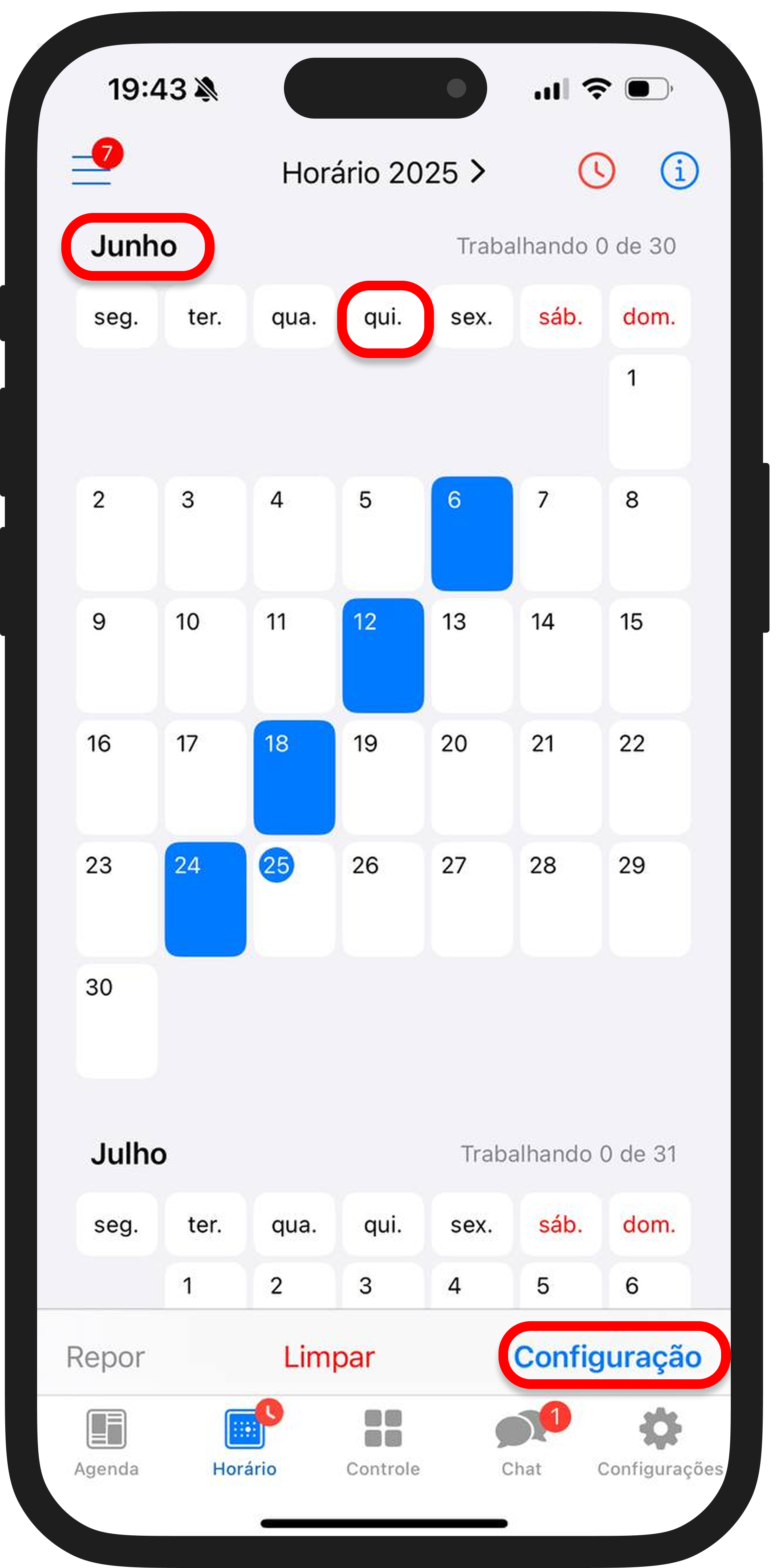
2️⃣ Se você tocar no botão "Configurar horário", escolha como deseja configurar sua agenda: "Por dia da semana" ou "Horário Cíclico".
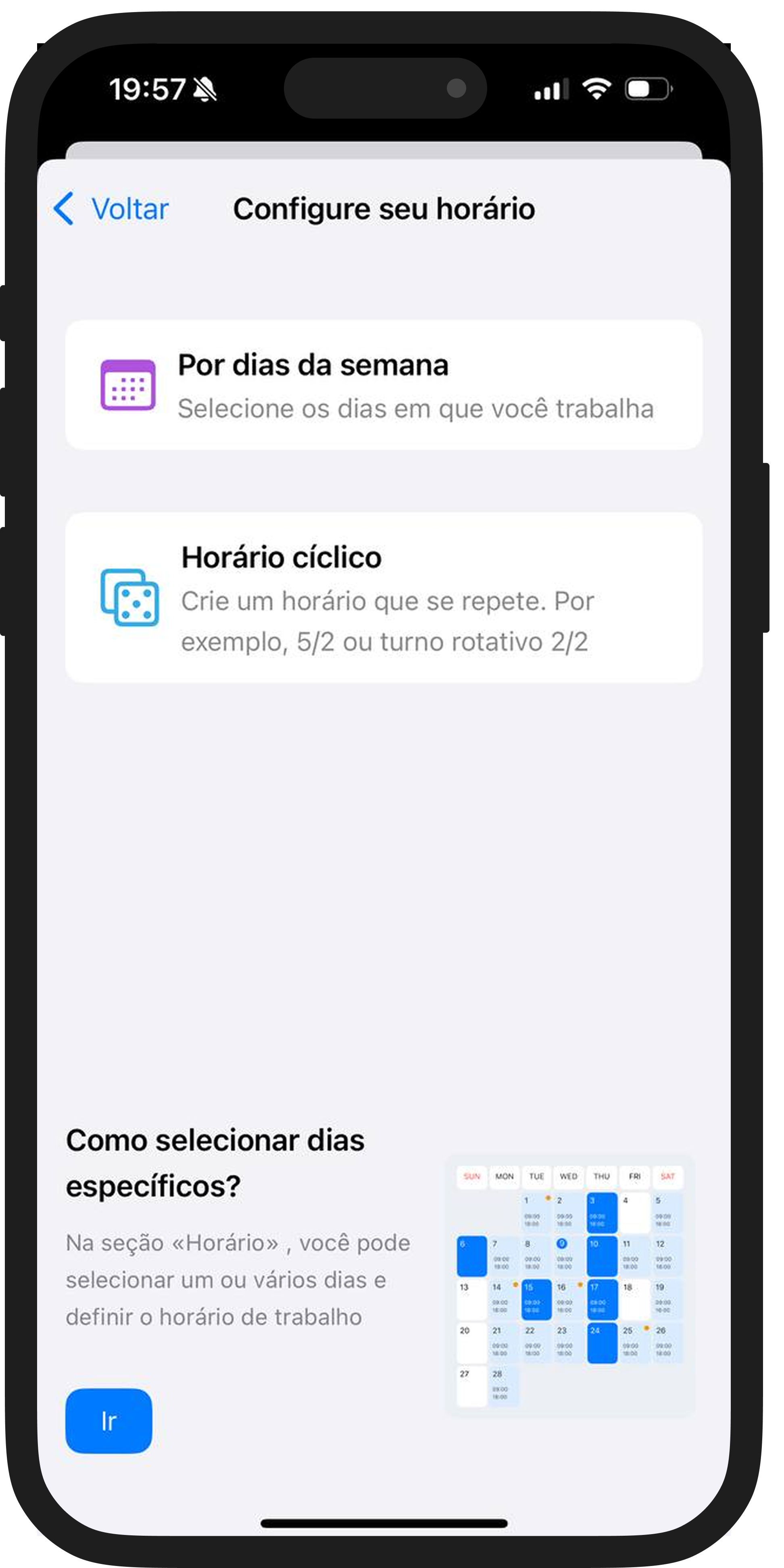
Na opção "Por dia da semana", defina:
- O período para o qual está configurando o cronograma
- Os dias úteis
- Os horários de trabalho
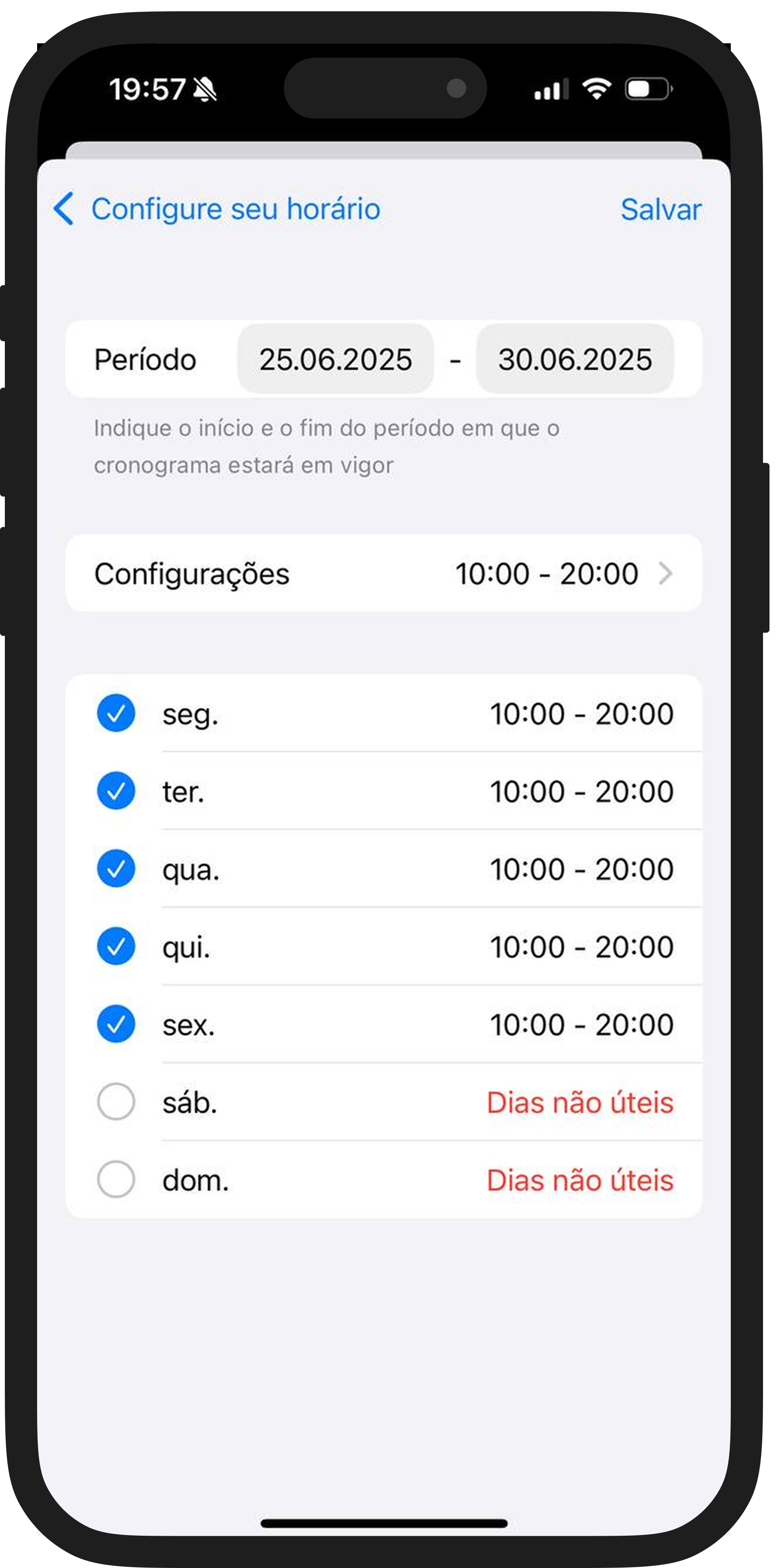
Na opção "Horário сíclico", escolha o tipo de ciclo:
- Todos os dias
- Dias úteis
- Dias ímpares
- Dias pares
- Seu esquema – alternância entre dias úteis e dias de folga (exemplo: 2 dias de trabalho / 2 dias de folga)
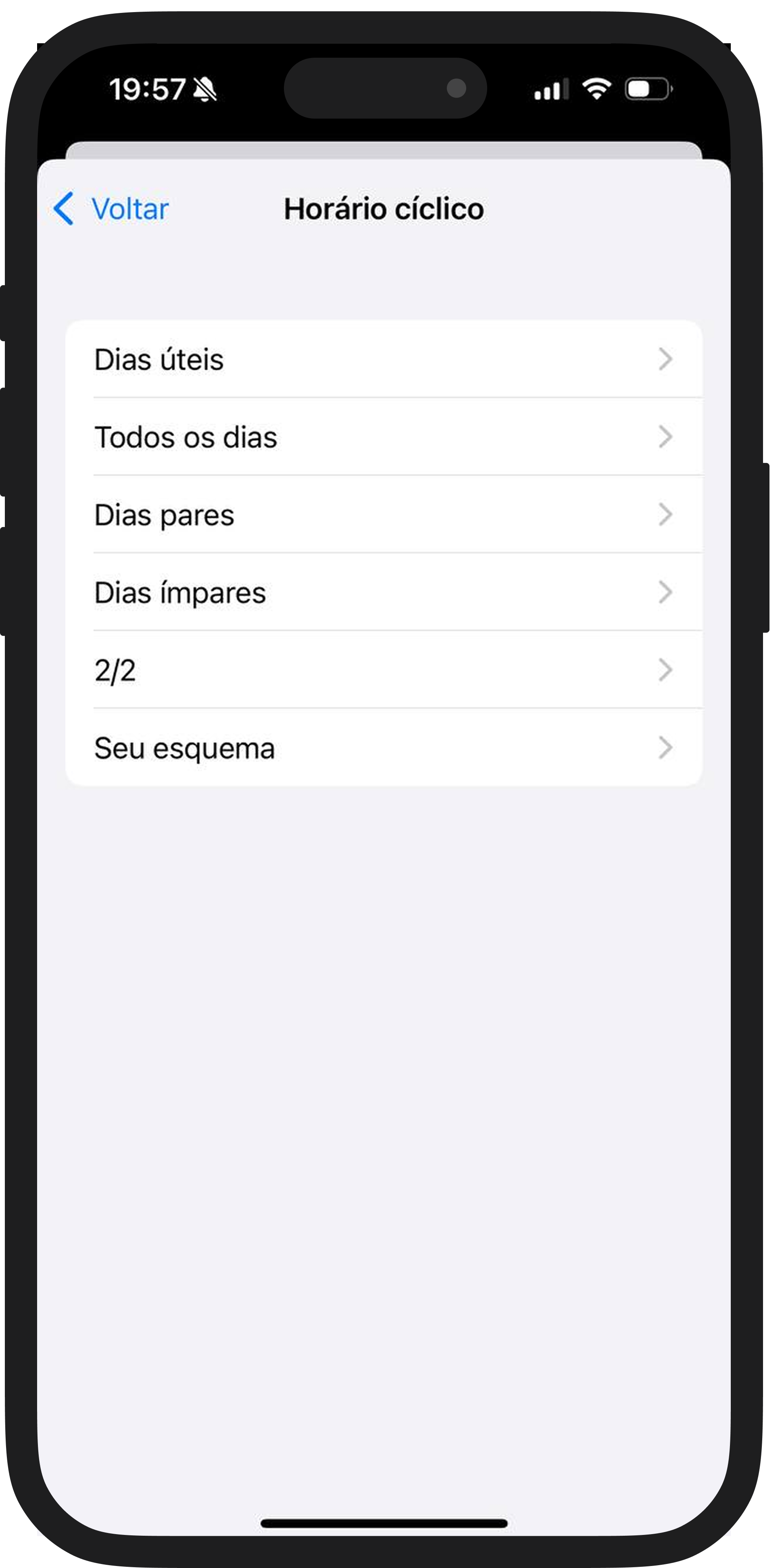
Após selecionar o ciclo, defina o período e os horários de trabalho dos funcionários.
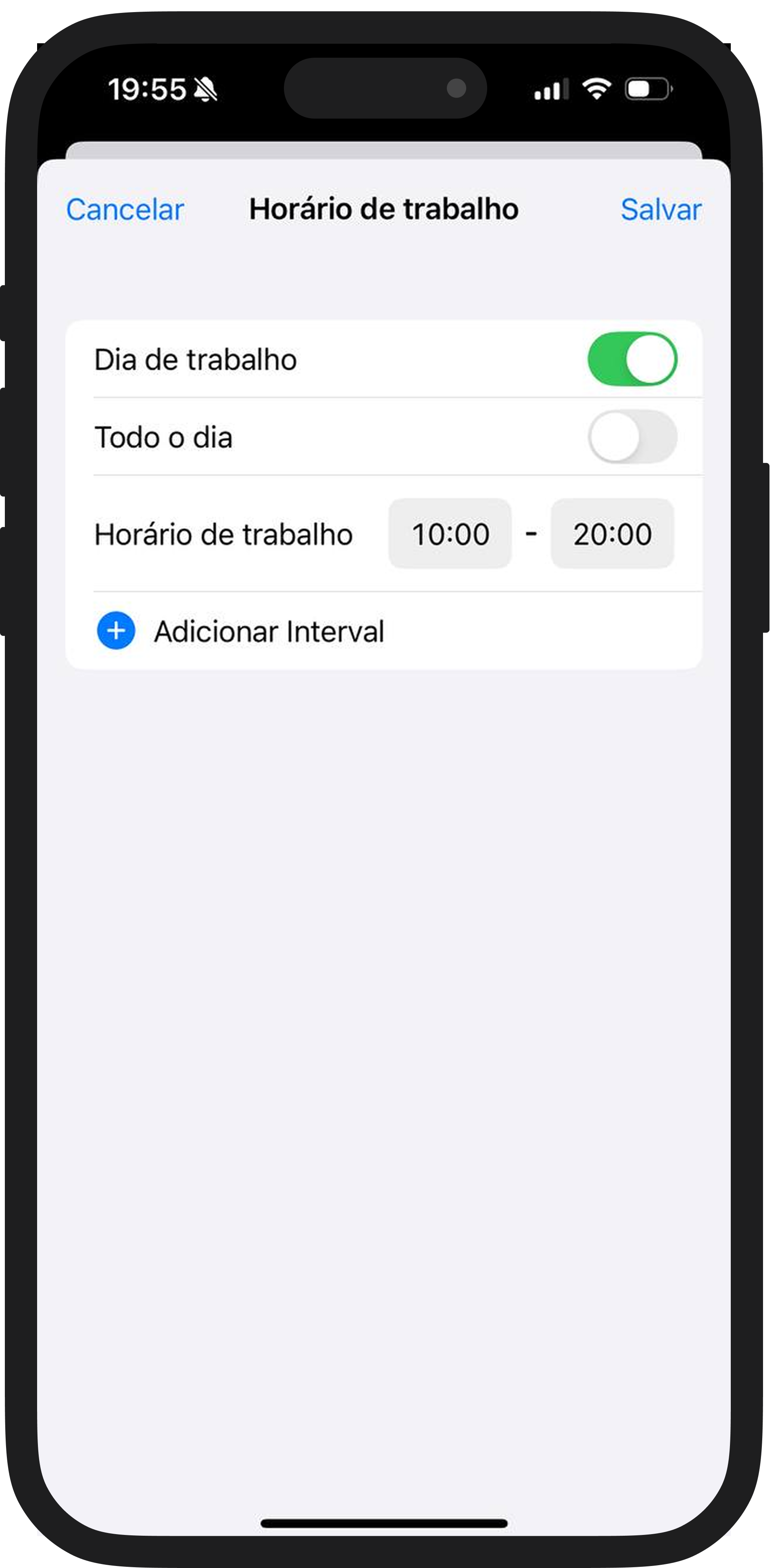
⚠️ Importante! Os horários de trabalho podem mudar. Você pode atualizar seu cronograma a qualquer momento — basta selecionar o dia desejado, alterar o horário ou marcá-lo como dia não útil.